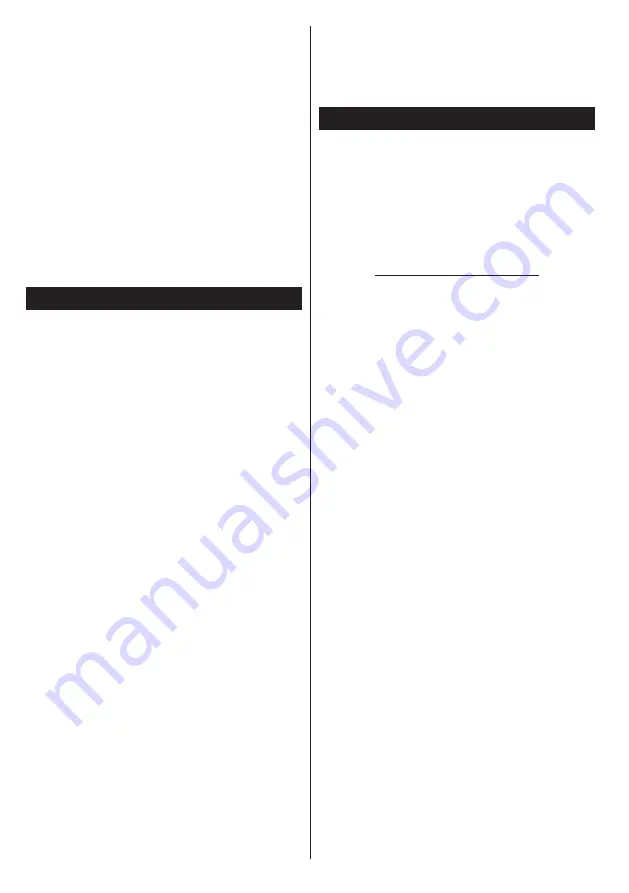
Polski
- 90 -
zainstalowane na komputerze lub jeśli wymagane
oprogramowanie serwera multimedialnego nie jest
zainstalowane na urządzeniu towarzyszącym. Proszę
przygotować swój komputer za pomocą programu
Nero Media Home. Więcej informacji na temat
instalacji znajdziesz w części poświęconej instalacji
oprogramowania Nero Media Home.
2. Podłącz do sieci przewodowej lub
bezprzewodowej
Szczegółowe informacje odnajdziesz w rozdziałach
dotyczących
połączenia przewodowego/bezprze
-
wodowego
.
3. Odtwarzanie plików współdzielonych
poprzez przeglądarkę mediów
Wybierz
przeglądarkę mediów
z menu głównego,
używając przycisków kierunkowych, a następnie
naciśnij
OK
. Wyświetli się przeglądarka mediów.
Współdzielenie audio i wideo
Obsługa współdzielenie audio i wideo jest dostępna
tylko w trybie
katalogu przeglądarki mediów
. Aby
uaktywnić tryb katalogu, przejdź do zakładki
Ustawień
na głównym ekranie przeglądarki i naciśnij
OK
.
Podświetl
Styl widoku
i zmień na
katalog
, używając
przycisku w
lewo
lub w
prawo
.Podświetl wybrany typ
mediów i naciśnij
OK
.
Jeśli dzielenie się plikami jest poprawnie
skonfigurowane, po wybraniu żądanego typu mediów
na ekranie wyświetli się wiadomość o
wyborze
urządzenia
. Jeśli zostaną znalezione dostępne sieci,
będą one wyświetlone na ekranie. Wybierz serwer
mediów lub sieć, do której chcesz się podłączyć,
używając przycisków góra lub dół, a następnie naciśnij
OK
. Jeśli chcesz odświeżyć listę urządzenia, naciśnij
Zielony
przycisk. Można nacisnąć przycisk
Menu
aby wyjść.
Jeśli wybierzesz typ mediów jako
Wideo
, a następnie
urządzenie z menu wyboru. Następnie, na następnym
ekranie wybierz katalog z plikami wideo - pokaże się
lista wszystkich dostępnych plików wideo.
Aby odtwarzać inne typy mediów z tego ekranu,
należy wrócić do
przeglądarki mediów
i wybrać
żądane typy mediów, a następnie ponownie wybrać
sieć. Lub też naciśnij
niebieski
przycisk, aby przejść
szybko do następnego typu mediów bez zmiany
sieci. Więcej informacji na temat odtwarzania plików
znajdziesz w części menu
przeglądarki
mediów
.
Jeśli oglądasz film z sieci poprzez funkcję
współdzielenia audio i wideo, napisy nie będą działać.
Tylko jeden telewizor może być podłączony do tej
samej sieci. Jeśli wystąpi problem z siecią, proszę
wyłączyć TV poprzez wyciągnięcie wtyczki z gniazdka
elektrycznego, a następnie proszę włączyć go
ponownie. Tryb trick i przeskok nie są obsługiwane
przez funkcję współdzielenia audio i wideo
.
Uwaga:
W niektórych PC nie będzie można używać
funkcji współdzielenia audio i wideo z powodu ustawień
administratora lub zabezpieczeń (takich, jak komputery
firmowe).
Dla najlepszego transferu strumienia w sieci domowej dla tego
TV, powinno zostać zainstalowane oprogramowanie Nero.
Instalacja Nero MediaHome
Aby zainstalować Nero MediaHome, proszę postą
-
pić następująco:
Uwaga:
Funkcja udostępniania audio i wideo nie może być
używana, jeśli oprogramowanie serwera nie jest zainsta-
lowane na komputerze lub jeśli wymagane oprogramowanie
serwera multimedialnego nie jest zainstalowane na urząd-
zeniu towarzyszącym.
1.
Wpisz cały poniższy adres do okienka adresowe
-
go przeglądarki www.
http://www.nero.com/mediahome-tv
2.
Na otwartej stronie kliknij przycisk
Pobierz
. Plik
instalacyjny zostanie pobrany na Twój komputer.
3.
Po ukończeniu pobierania, kliknij dwukrotnie na
plik instalacyjny, aby rozpocząć instalację progra
-
mu.. Kreator instalacji przeprowadzi Cię poprzez
proces instalacji.
4.
Najpierw pojawi się ekran dotyczący wymagań.
Asystent instalacji sprawdza dostępność oprogra
-
mowania innych firm na PC. Jeśli brakuje jakichś
aplikacji, zostaną one wymienione i muszą zostać
zainstalowane przed kontynuacją instalacji.
5.
Naciśnij przycisk
Instaluj
.
Na ekranie pojawi się
zintegrowany numer seryjny. Proszę nie zmieniać
wyświetlonego numeru seryjnego.
6.
Naciśnij przycisk
Dalej
.
Wyświetlone zostaną wa
-
runki licencji (EULA). Uważnie przeczytaj umowę
licencyjną i wybierz odpowiednie pole wyboru,
jeśli zgadzasz się z warunkami umowy. Instalacja
nie jest możliwa bez Twojej zgody.
7.
Naciśnij przycisk
Dalej
. Na następnym ekranie
możesz ustawić swoje preferencje dotyczące
instalacji.
8.
Naciśnij przycisk
Instaluj
.
Instalacja rozpocznie
się i zakończy automatycznie. Pasek postępu
poinformuje o przebiegu procesu instalacji.
9.
Naciśnij przycisk
Zakończ
. Instalacja została
zakończona. Nastąpi teraz przekierowanie na
stronę oprogramowania Nero.
10.
Skrót umieszczony na Twoim pulpicie.
Gratulujemy!
Pomyślnie zainstalowano Nero Medi
-
aHome na komputerze.
Uruchom Nero MediaHome klikając dwukrotnie na
ikonkę skrótu.
Summary of Contents for FLE55S487SMART
Page 159: ...50343770 ...
















































